Спробуємо встановити MySQL Server та Workbench на Ubuntu (останній 24 версію). Загалом можна виділити два підходи: графічний за допомогою App Center та термінальний за допомогою Terminal.
Встановлення MySQL на Ubuntu за допомогою App Center
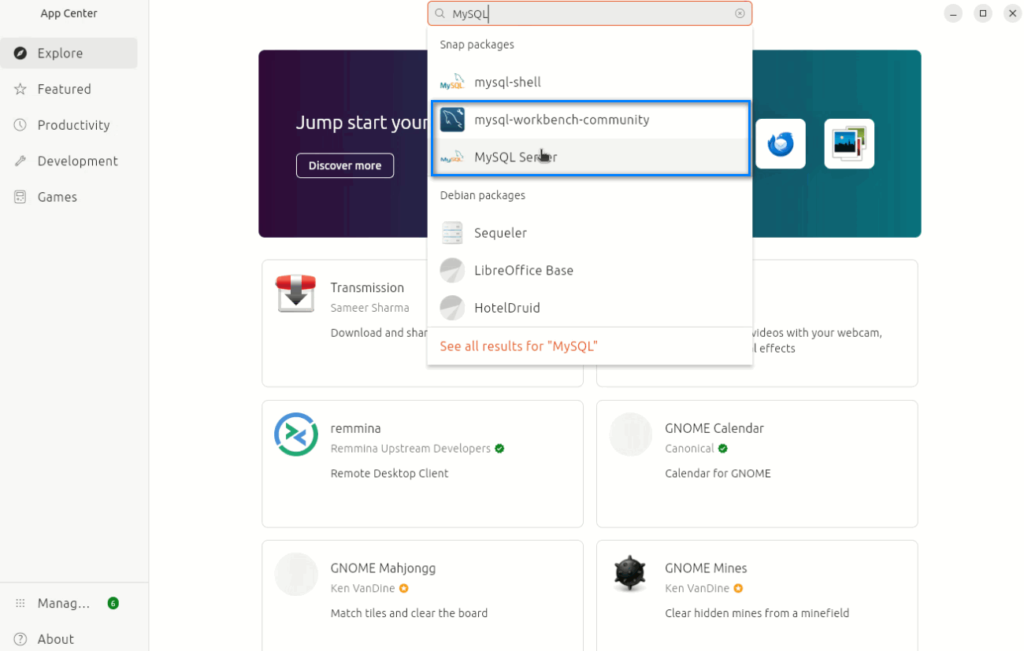
Отже, спершу відкриємо App Center та в рядку пошуку введемо mysql і побачимо наявні опції. Зокрема, доступними є як MySQL Server так і MySQL Workbench Community.

Обремо спочатку MySQL Server, серед наявних версій краще обрати версію 8.0. Далі починаємо встановлення тицьнувши на кнопку Install. (Зверніть увагу на підказку – команду sudo mysql-strict.rootpass, яка допоможе отримати згенерований автоматично тимчасовий пароль).
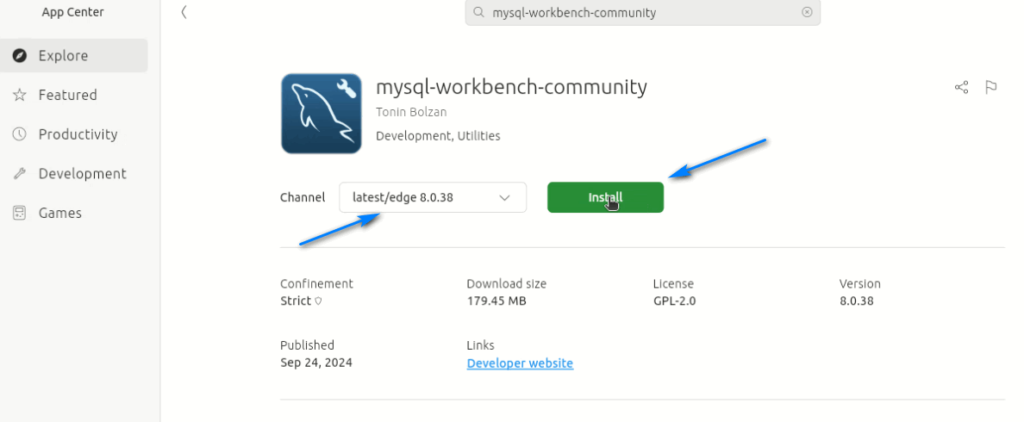
Далі перейдемо до Workbench і оберемо версію 8.0.38 та натиснемо Install.
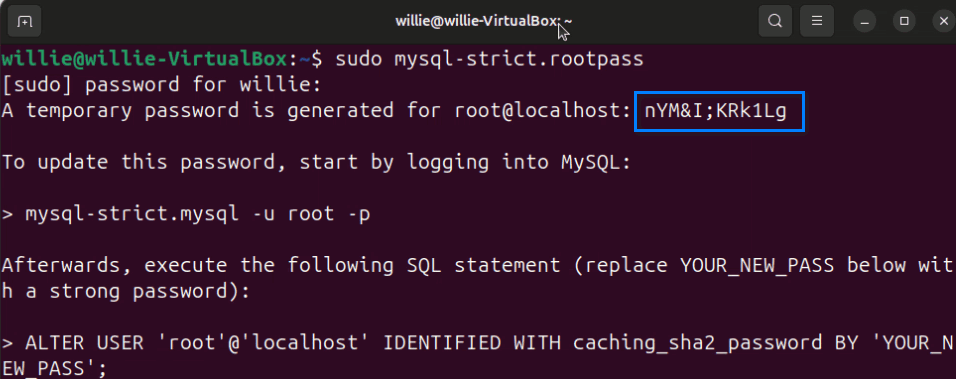
Після встановлення Wokrbench, запустимо термінал та введемо команду sudo mysql-strict.rootpass і побачимо тимчасовий пароль, скопіюємо його.
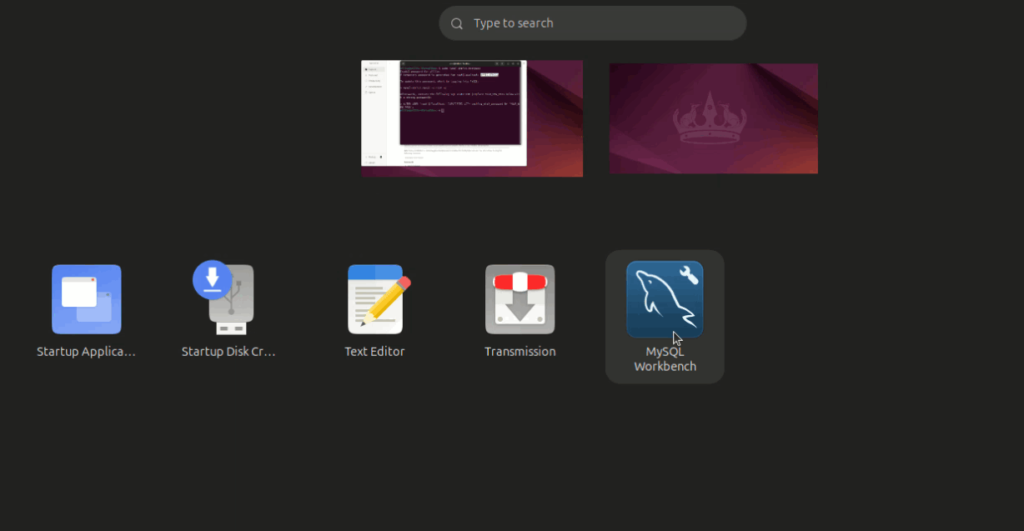
Після цього запускаємо Workbench.
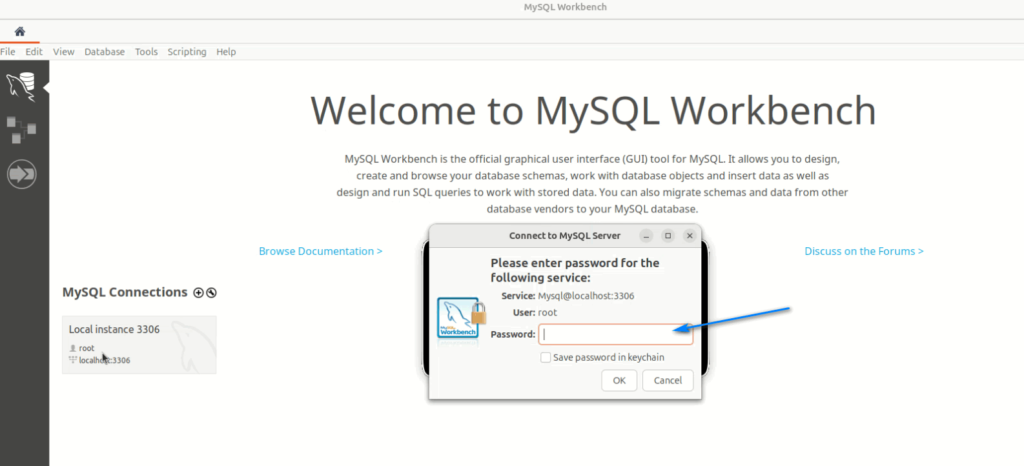
Після запуску Workbench спробуємо підключитися до root. З’явиться вікно с проханням ввести пароль, вставляємо в це вікно тимчасовий пароль та тицяємо ‘Ок’.
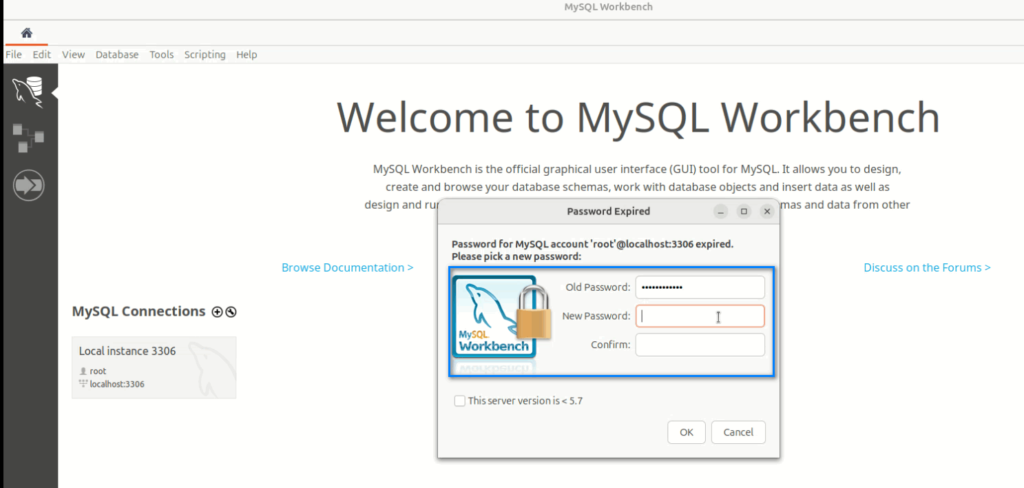
Далі потрібно буде ввести тимчасовий пароль та вигадати і ввести новий пароль для входу. Після цього з’явиться вікно з проханням ввести пароль, в яке вводимо вже новий пароль і відбудеться вхід до Workbench.
Встановлення MySQL на Ubuntu за допомогою Terminal
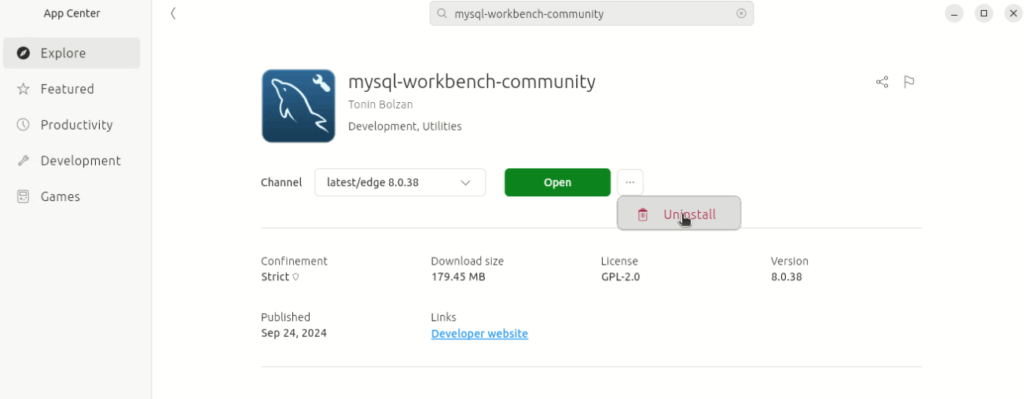
Перш ніж почнемо другий спосіб встановлення MySQL за допомогою терміналу. Спочатку, про всяк випадок, видалимо за допомогою App Center щойно встановлені компоненти. Почнемо з Workbench.
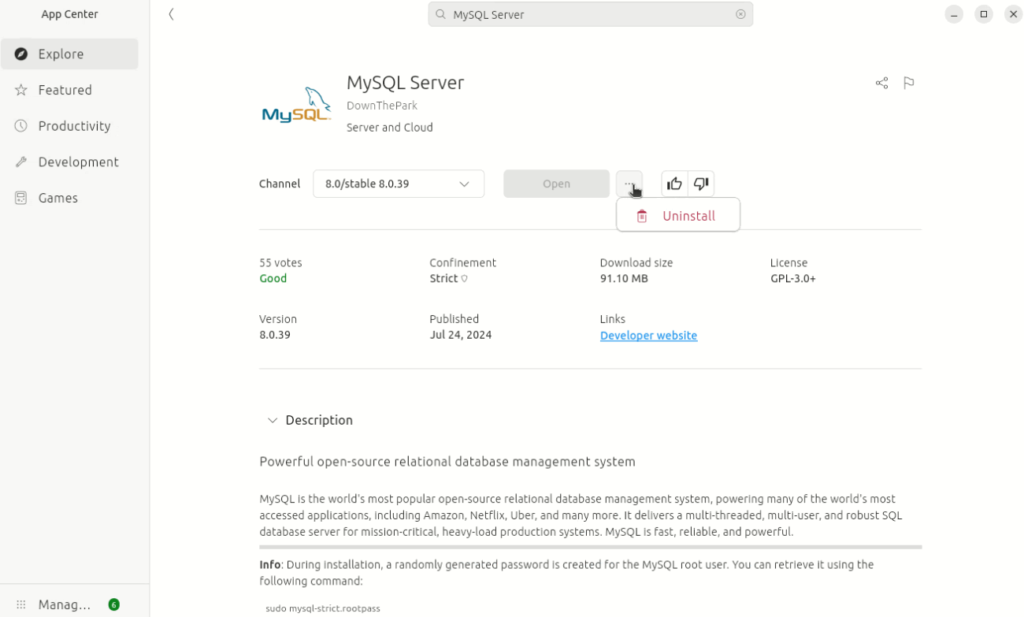
Тепер видалимо сервер.
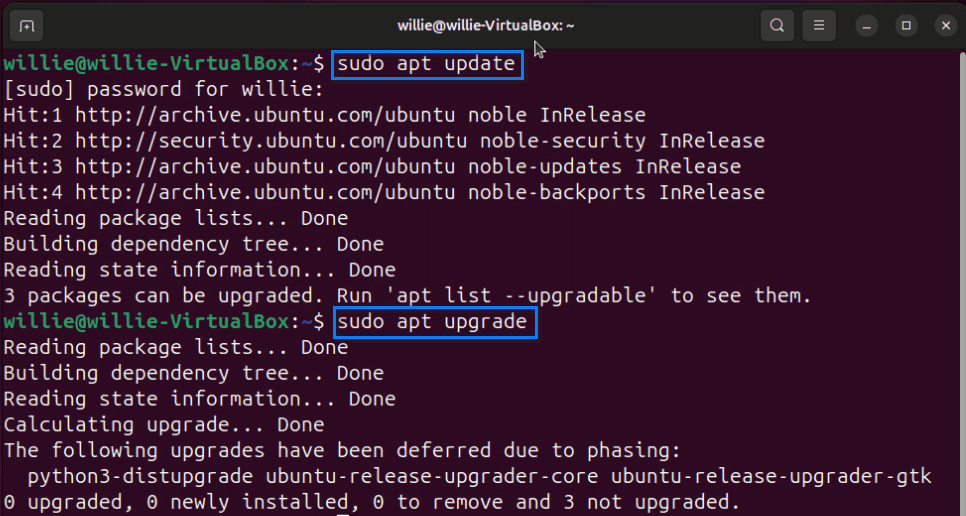
Першим етапом термінального спсобу встановлення MySQL є оновлення списку пакетів та системи загалом, для цього виконаємо наступні команди:
sudo apt update
sudo apt upgrade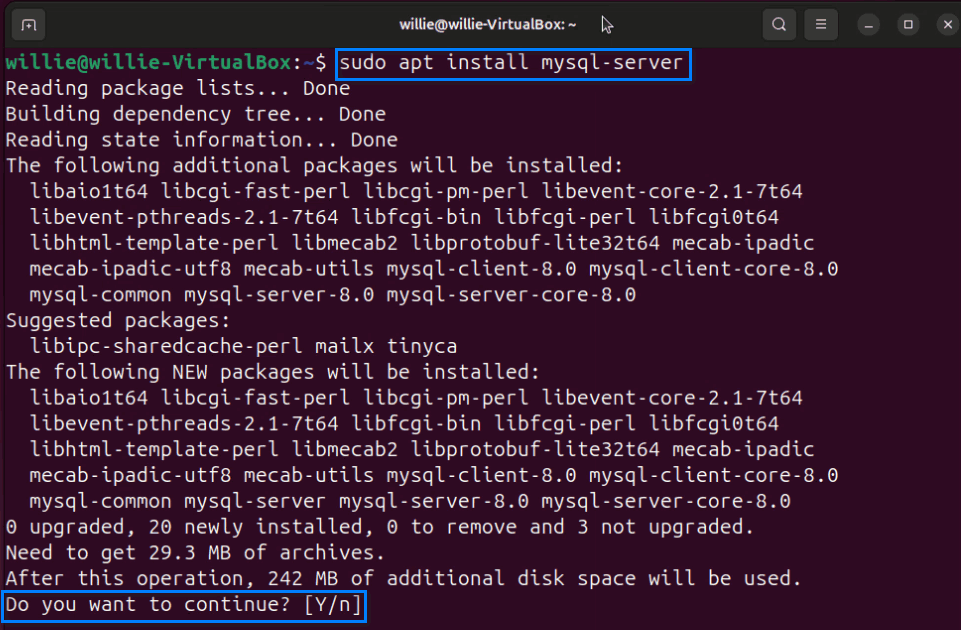
Далі для встановлення MySQL Server виконаємо наступну команду:
sudo apt install mysql-server
Далі запустимо налаштування безпечного встановлення за допомогою команди:
sudo mysql_secure_installationПерше питання буде з приводу встановлення компоненту оцінки паролей. Встановимо цей компонент. Далі для налаштування паролю запропонують три варіанти. Оскільки це навчальний проєкт, то можна обрати опцію Medium.
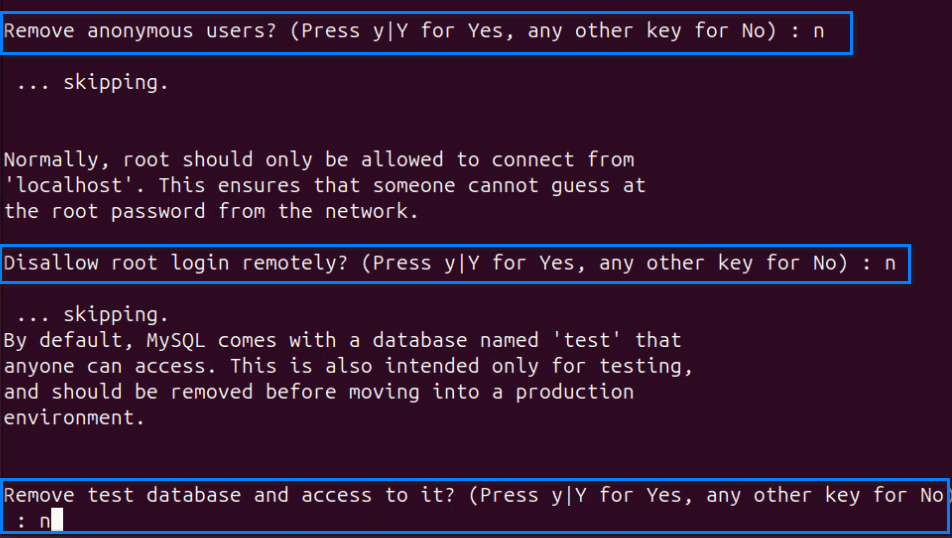
На питання з приводу анонімних користувачів, віддаленого підключення та тестової бази можна відповісти ні, оскільки це навчальний курс вивчення мови SQL.

На питання чи перезавантажити таблицю привілеїв, відповідаємо так. Після цього робота утиліти безпечного встановлення буде завершена.
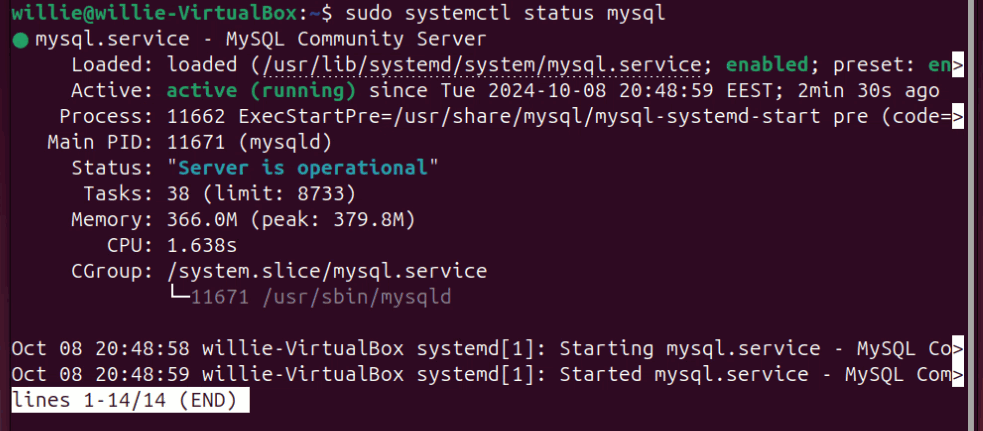
Далі перевіримо поточний статус MySQL за допомогою команди:
sudo systemctl status mysql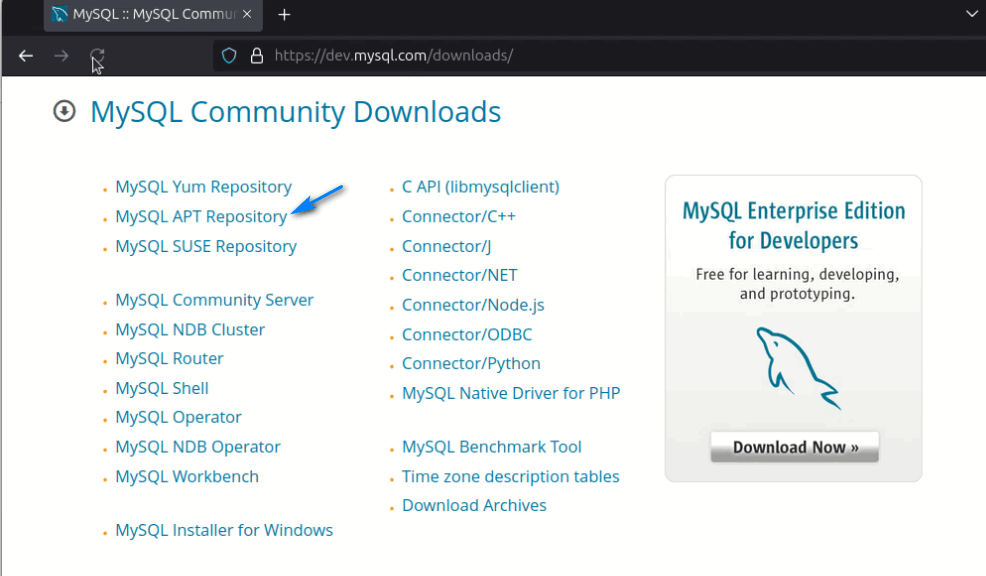
Після цього на офіційном сайті MySQL в розділі завантажень обермо опцію MySQL APT Repository і завантажимо запропонований файл.
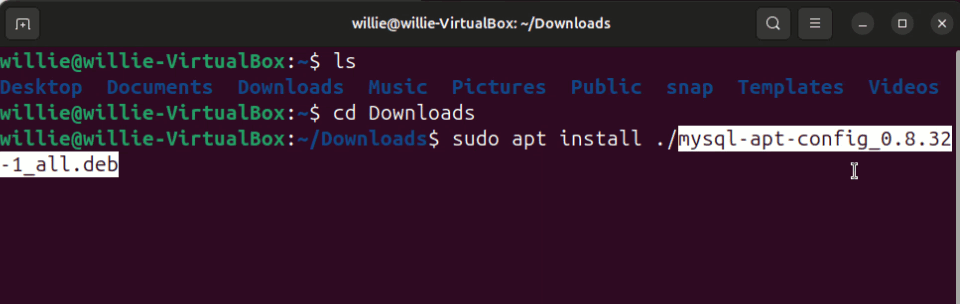
Далі за допомогою команди cd переходимо в папку завантежень де знаходиться щойно завантажений файл. Можна скопіювати назву файлу в цьому випадку це: mysql-apt-config_0.8.32-1_all.deb .
Далі використаємо наступну команду для встановлення конфігураційного фалу:
sudo apt install ./mysql-apt-config_0.8.32-1_all.deb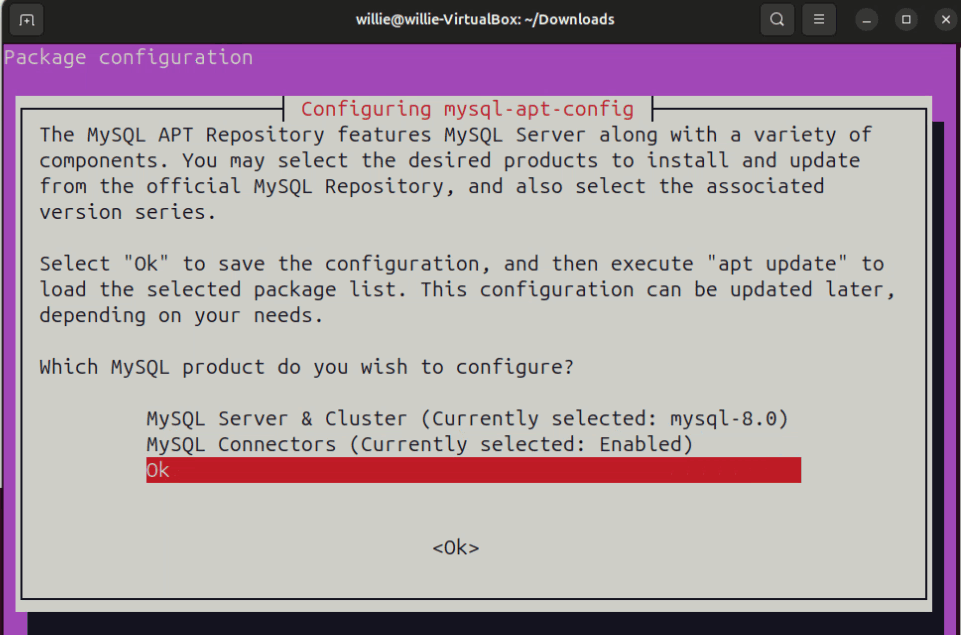
В процесі встановлення файлу залишаємо опції за помовчанням.

Аналогічно і в наступному вікні залишаємо опцію за помовчанням без змін.
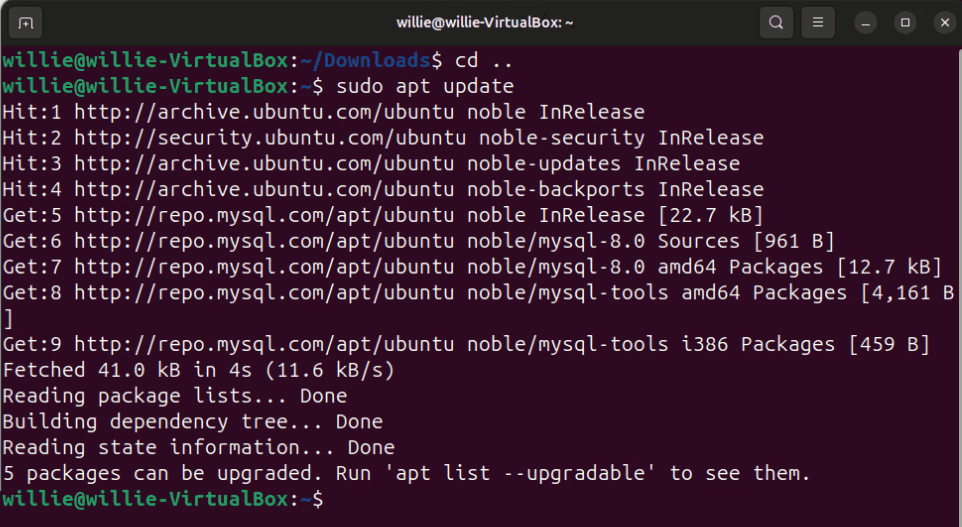
Після цього знову оновлюємо список пакетів.

Далі починаємо встановлення Workbench за допомогою команди:
sudo apt install mysql-workbench-community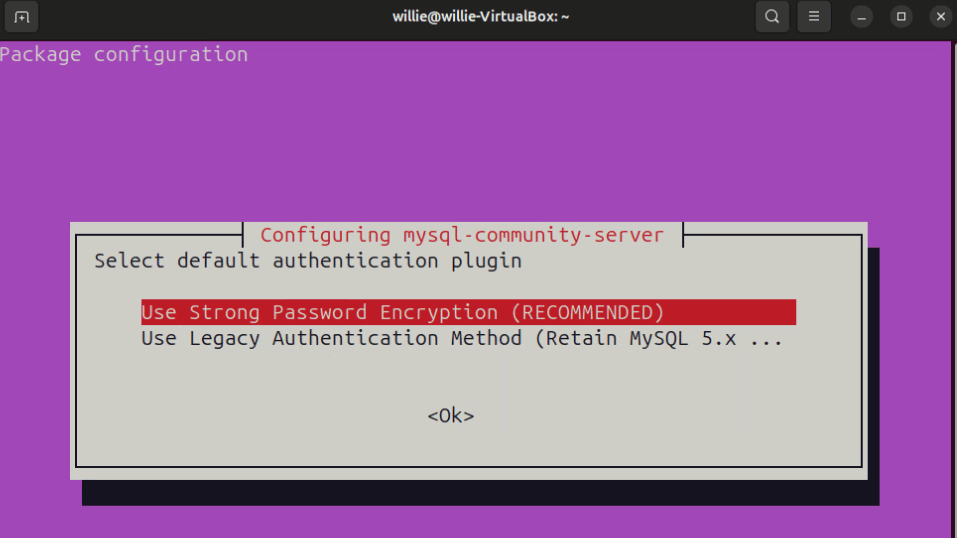
Далі потрібно буде обрати спосіб аутентифікації, обермо сильний пароль і дочекаємося встановлення Workbench.
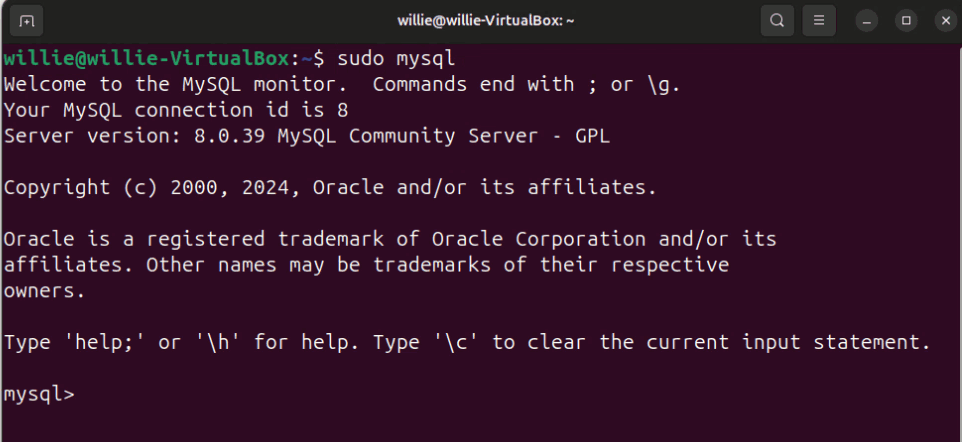
Після цього підключимося до MySQL за допомогою команди: sudo mysql
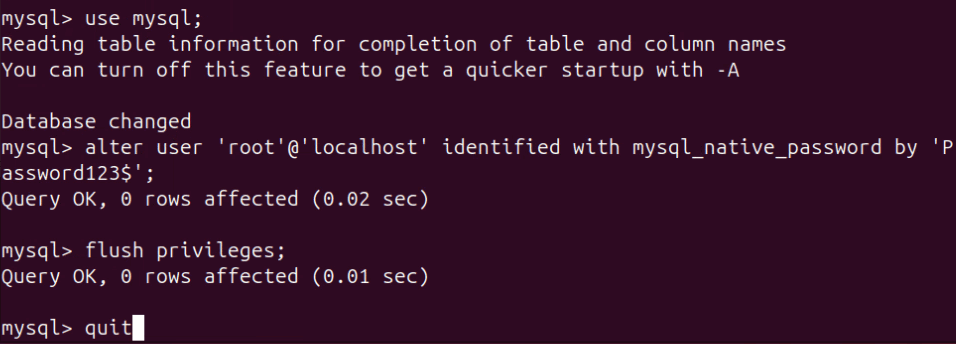
Далі підлючимося до бази mysql за допомогою команди: use mysql;
Після цього встановимо пароль за допомогою наступної конмади:
ALTER USER 'root'@'localhost' IDENTIFIED WITH mysql_native_password BY 'your_pass_here';Замість ‘your_pass_here’ встановлюємо бажаний пароль. У відео було використано пароль ‘Password123$’ , це було зроблено виключно для спрощення і пришвидшення запису відео. В реальному житті звісно варто обирати сильні паролі у вигляді комбінації великих і малих літер, цифр та спеціальних символів відповідної довжини (зазвичай вимагають хоча б 8 символів).

Далі запускаємо Workbench і спробуємо підключитись через root. З’виться вікно, де потрібно буде ввести пароль, який було створено за допомогою команди alter user. Вводимо свій пароль і підключаємось до Workbench.
В цьому відео поговоримо про:
00:00 Встановлення MySQL на Ubuntu за допомогою App Center
07:01 Встановлення MySQL на Ubuntu за допомогою Terminal